Comment activer Telnet dans Windows 10
Teletype Network , plus communément appelé Telnet , est un protocole réseau qui est antérieur aux protocoles de contrôle de transmission(Transmission Control Protocols) ( TCP ) et aux protocoles Internet(Internet Protocols) (IP) actuellement utilisés. Développé dès 1969, Telnet utilise une simple interface de ligne de commande( simple command-line interface) qui est principalement utilisée pour établir une connexion à distance entre deux systèmes différents et communiquer entre eux. Alors, comment activer Telnet sur Windows Server 2019 ou 2016 ? (how to enable Telnet on Windows Server 2019 or 2016?)Le protocole réseau Telnet se compose de deux services différents : Telnet Client & Telnet Server. Les utilisateurs cherchant à contrôler un système ou un serveur distant doivent exécuter le client Telnet tandis que l'autre système exécute un serveur Telnet . Nous vous apportons un guide parfait qui vous aidera à apprendre comment activer Telnet dans Windows 7/10 .

Comment activer Telnet dans Windows 7 ou 10(How to Enable Telnet in Windows 7 or 10)
Étant donné que les protocoles de réseau Telnet ont été développés au cours des premières années d'Internet, il manque toute forme de cryptage(it lacks any form of encryption) et les commandes entre un serveur telnet et un client sont échangées en texte brut. Dans les années 1990, alors qu'Internet et les ordinateurs devenaient accessibles à un public beaucoup plus large, les inquiétudes concernant la sécurité des communications ont commencé à croître. Ces préoccupations ont vu le remplacement de Telnet par les (Telnet)protocoles Secure Shell(Secure Shell Protocols) ( SSH ) qui chiffrent les données avant de les transmettre et authentifient les connexions au moyen de certificats. Cependant, les protocoles Telnet(Telnet protocols) ne sont pas encore morts et enterrés, ils sont toujours utilisés pour :
- envoyer des commandes et gérer à distance le serveur pour exécuter un programme, accéder à des fichiers et supprimer des données.
- gérer et configurer de nouveaux périphériques réseau tels que des routeurs et des commutateurs.
- tester la connectivité TCP.
- vérifier l'état du port.
- connecter des terminaux RF(RF Terminals) , des lecteurs de codes- barres(Barcode) et des dispositifs de collecte de données similaires.
Le transfert de données(Data) au format texte simple par Telnet implique une vitesse plus rapide(faster speed) et un processus de configuration facile(easy setup) .
Toutes les versions de Windows ont le client Telnet(Telnet Client) préinstallé ; bien que, dans Windows 10 , le client soit désactivé par défaut(disabled by default) et nécessite une activation manuelle. Lisez également le Top 30 des meilleurs clients IRC pour Windows(op 30 Best IRC clients for Windows) . Il n'y a que deux façons d'activer Telnet Windows Server 2019/2016 ou Windows 7/10.
Méthode 1 : Utiliser le Panneau de configuration
(Method 1: Using Control Panel
)
La première méthode pour l'activer consiste à utiliser l'interface des paramètres du Panneau(Control Panel) de configuration . Voici comment activer Telnet dans Windows 7 ou 10 :
1. Appuyez sur la touche Windows et tapez Panneau de configuration(Control Panel) . Cliquez sur Ouvrir(Open) pour le lancer.

2. Définissez View by > Small icons et cliquez sur Programmes et fonctionnalités(Programs and Features) , comme illustré ci-dessous.

3. Cliquez sur l'option Activer ou désactiver les fonctionnalités Windows(Turn Windows features on or off) dans le volet de gauche.

4. Faites défiler(Scroll) la liste et cochez la case marquée Telnet Client , comme indiqué ci-dessous.

5. Cliquez sur OK pour enregistrer les modifications.
A lire également : (Also Read:) Afficher le panneau de configuration dans le menu WinX sous Windows 10(Show Control Panel in WinX Menu in Windows 10)
Méthode 2 : Utiliser l'invite de commande
(Method 2: Using Command Prompt
)
Telnet peut également être activé en exécutant une seule ligne de commande dans l' invite(Command Prompt) de commande ou Windows Powershell .
Remarque :(Note:) l' invite de commande(Command Prompt) et Windows Powershell doivent être lancés avec des privilèges d'administrateur pour activer Telnet .
Voici comment activer Telnet dans Windows 7 ou 10 à l'aide de la commande DISM :
1. Dans la barre de recherche(Search bar) située sur la barre des tâches, tapez cmd .
2. Cliquez sur l'option Exécuter en tant qu'administrateur(Run as administrator ) pour lancer l'invite de commande.
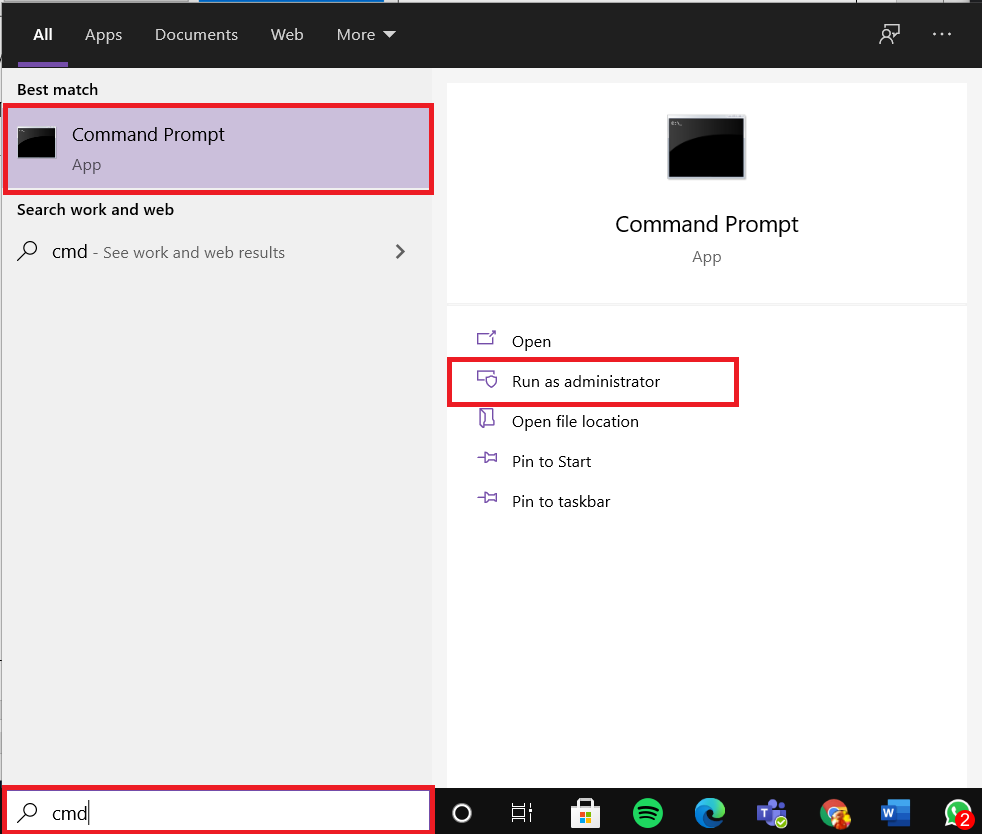
3. Tapez la commande donnée et appuyez sur la touche Entrée :(Enter key:)
dism /online /Enable-Feature /FeatureName:TelnetClient

Voici comment activer Telnet dans Windows 7/10 . Vous pouvez maintenant commencer à utiliser la fonctionnalité Telnet et vous connecter à un serveur Telnet distant(Telnet Server) .
A lire également : (Also Read: )Supprimer un dossier ou un fichier à l'aide de l'invite de commande (CMD)(Delete a Folder or File using Command Prompt (CMD))
Utilisations occasionnelles de (Casual Uses of )Telnet
Alors que les protocoles Telnet peuvent être considérés comme archaïques par beaucoup, les passionnés l'ont toujours maintenu en vie sous diverses formes.
Option 1 : Regarder Star Wars(Option 1: Watch Star Wars)
Au 21e siècle, un cas célèbre et occasionnel de Telnet consiste à regarder une version ASCII de Star Wars(ASCII version of Star Wars) dans la fenêtre d' invite de commande , comme suit :(Command Prompt)
1. Lancez l'invite de commande en tant qu'administrateur(Command Prompt as administrator) comme indiqué dans la méthode 2(Method 2) .
2. Tapez Telnet Towel.blinkenlights.nl et appuyez sur Entrée(Enter ) pour exécuter.
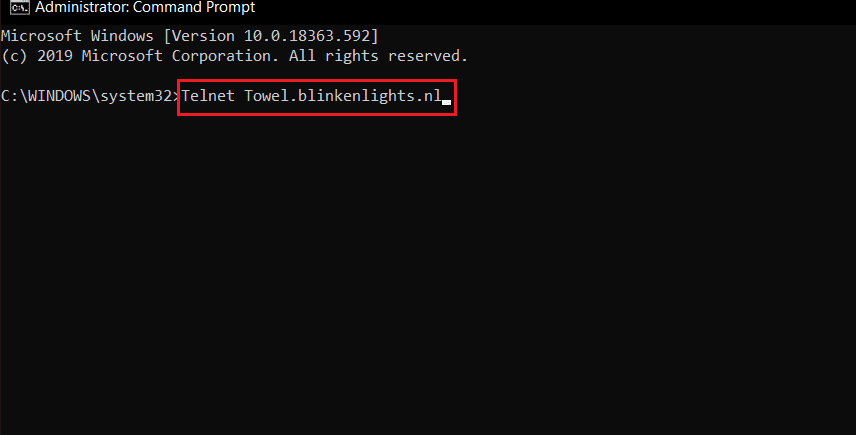
3. Maintenant, asseyez-vous et profitez de George Lucas, Star Wars : Un Nouvel Espoir (Episode IV)(George Lucas, Star Wars : A New Hope (Episode IV)) d'une manière dont vous ne soupçonniez pas l'existence.

Option 2 : jouer aux échecs
(Option 2: Play Chess
)
Suivez les étapes ci-dessous pour jouer aux échecs dans l'invite de commande(Command Prompt) avec l'aide de Telnet :
1. Lancez l'invite de commande en tant qu'administrateur(Command Prompt as administrator ) comme précédemment
2. Tapez Telnet et appuyez sur Entrée(Enter) pour l'activer.
3. Ensuite, tapez o freechess.org 5000 et appuyez sur la touche Entrée(Enter key) .

4. Attendez que Free Internet Chess Server soit configuré. Entrez un nouveau nom d' utilisateur(username) et commencez à jouer.

Si vous aussi, connaissez de telles astuces avec le client Telnet , partagez-les avec nous et avec les autres lecteurs dans la section des commentaires ci-dessous.
Foire aux questions (FAQ)(Frequently Asked Questions (FAQs))
Q1. Telnet est-il disponible dans Windows 10 ?
Rép. (Ans.)La fonctionnalité Telnet est disponible sur Windows 7, 8 et 10(Windows 7, 8 & 10) . Par défaut, Telnet est désactivé sur Windows 10 .
Q2. Comment configurer Telnet dans Windows 10 ?
Rép. (Ans.)Vous pouvez configurer Telnet dans Windows 10 à partir du Panneau(Control Panel) de configuration ou de l'invite de commande(Command Prompt) . Suivez les méthodes expliquées dans notre guide pour faire de même.
Q3. Comment activer telnet à partir de l'invite de commande(Command Prompt) dans Windows 10 ?
Rép. (Ans.) Exécutez simplement(Simply) la commande donnée dans la fenêtre d' invite(Command Prompt) de commande en cours d'exécution avec des privilèges administratifs :
dism /online /Enable-Feature /FeatureName:TelnetClient
Recommandé:(Recommended:)
- C:\windows\system32\config\systemprofile\Desktop is Unavailable: Fixed
- 3 façons de tuer un processus dans Windows 10(3 Ways To Kill A Process In Windows 10)
- Comment télécharger un GIF à partir de GIPHY(How to Download GIF from GIPHY)
- Correction de l'erreur TVAPP-00100 sur le flux Xfinity(Fix Error TVAPP-00100 on Xfinity Stream)
Nous espérons que ce guide vous a été utile et que vous avez pu apprendre how to enable Telnet in Windows 7/10 . Si vous avez des questions ou des suggestions, n'hésitez pas à les déposer dans la section des commentaires.
Related posts
Désactiver Zoom Feature Pinch dans Windows 10
Création d'un Full System Image Backup dans Windows 10 [Le guide ultime]
Comment créer un System Image Backup dans Windows 10
Comment supprimer un Volume or Drive Partition dans Windows 10
Comment désactiver Sticky Corners dans Windows 10
Allow or Prevent Devices pour wake Computer à Windows 10
Fix Computer Wo ne pas aller à Sleep Mode en Windows 10
Pourquoi vous devez désactiver Fast Startup dans Windows 10?
Fix Alt+Tab ne fonctionne pas dans Windows 10
3 Ways à Add Album Art à MP3 à Windows 10
Comment faire du 0 Setup Network Files sur Windows 10
Fix Function Touches ne fonctionne pas sur Windows 10
Comment désactiver Windows 10 Firewall
Fix Calculator ne fonctionne pas dans Windows 10
Comment 08116100 en Windows 10
Comment activer Active Directory dans Windows 10
Activer ou désactiver Cortana sur Windows 10 Lock Screen
Comment utiliser le Fn Key Lock dans Windows 10
Fix Task Host Window Prevents Shut Down en Windows 10
Comment changer NAT Type sur PC (Windows 10)
